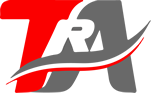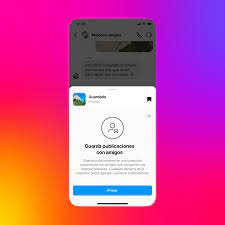(INFOBAE)-Instagram dejará guardar contenido en “colecciones colaborativas”, en el que tanto el usuario como los amigos pueden ver y contribuir en el álbum.
La aplicación lanzó por primera vez su función de colecciones similares a Pinterest en 2017, que permite guardar y organizar publicaciones en categorías separadas.
Según el canal de actualizaciones de IG del CEO de Instagram, Adam Mosseri, se pueden guardar publicaciones del feed de Instagram, la página Explorar e incluso, mensajes directos.
Para usar la función, simplemente se presiona el ícono de marcador en la esquina inferior derecha de la publicación que se desea guardar, seleccionar la opción para crear una nueva colección colaborativa, asignarle un nombre y luego activar la opción que dice Permitir amigos.
Según el medio de comunicación internacional The Verge, se pueden agregar hasta 250 personas a la colección.
Además, también se puede crear una colección colaborativa desde un chat. Una vez hecho esto, cualquier persona dentro podrá agregar o eliminar imágenes de la colección compartida.
Es decir, que puede ser una forma divertida de generar ideas o compartir publicaciones divertidas con amigos.
Sin embargo, si se agrega una publicación desde una cuenta privada a una colección colaborativa, solo las personas que la siguen podrán ver la publicación.
Y si un creador decide eliminar una publicación que ya se ha incluido, Instagram la eliminará de la colección.
Tampoco puede hacer que una colección colaborativa sea privada una vez creada, no se podrá compartir lo que ya haya creado con otros.
Cómo agregar una colección
Para poder crear una colección privada en Instagram, se pueden seguir los siguientes pasos:
– Abrir Instagram y seleccionar una publicación para agregar a una colección.
– Tocar el ícono de “guardar” debajo de la publicación y seleccionar “Crear una nueva colección”.
– Escribir un nombre a la colección y seleccionar si se desea privada o pública.
– Para agregar más publicaciones a la colección, tocar el ícono de “guardar” debajo de la publicación y seleccionar la colección a la que se desea agregar.
Para ver las colecciones, se puede dirigir al perfil y tocar el ícono de “guardado”. Allí se encontrarán todas las publicaciones que se hayan almacenado. También se puede compartir en historias de Instagram.
En esta sección también aparecerán las canciones o audios que se hayan guardado de los “Reels”, de está manera se podrán encontrar más rápido y utilizarlos para los videos que se deseen realizar.
Eliminar colecciones
De la misma forma en la que se añaden nuevas secciones también se podrán eliminar de forma individual las publicaciones que ya no interesan, o bien toda la colección.
Para eliminar una publicación se podrá seleccionar, al hacerlo se podrá ver de nuevo y al volver a pulsar en guardar, aparecerá un mensaje en el que da la opción de eliminarla de una publicación.
Asimismo, para eliminar una colección, se puede entra en ella y pulsar sobre los tres iconos en la parte superior de la pantalla, y en la primera opción se podrá dar clic en “eliminar colección” y se borrará la categoría y su contenido.
Cómo programar un recordatorio
Para agregar un recordatorio en una publicación o historia, puede seguir los siguientes pasos:
– Hacer clic en el botón “+” en la parte superior de la pantalla para crear una nueva publicación o historia.
– En la pantalla de edición de la publicación o historia, se puede escribir el texto que se desea publicar y añadir cualquier imagen o video que se quiera compartir.
– Para agregar el recordatorio, se puede utilizar la función de texto para escribir el mensaje de recordatorio en la publicación o historia. Se puede escribir “Recuerde asistir a mi evento mañana a las 3 pm” o “No olvide hacer la compra antes de que se acabe la oferta”.
– Asegúrese de que el texto del recordatorio sea lo suficientemente grande y visible para que los seguidores lo puedan leer fácilmente.
– Finalmente, se puede publicar la publicación o historia como se haría normalmente. Una vez que se publique, el recordatorio se mostrará junto con el texto de la publicación o historia.